Återställ förlorade / raderade data från dator, hårddisk, flash-enhet, minneskort, digital kamera och mer.
Återställ Mac-data efter fabriksåterställning [Foton, Videor, Musik, etc.]
 Uppdaterad av Lisa Ou / 29 jan 2021 09:00
Uppdaterad av Lisa Ou / 29 jan 2021 09:00Det finns många scenarier som du måste återställa din Mac till fabriksinställningar. Du kan till exempel vilja sälja din Mac och köpa en ny. Tja, det är också ett bra sätt att fixa långsamhet, prestationshinder och många andra filsystemproblem på Mac.
Generellt, kommer din Mac att vara lika ren som en ny med alla tidigare filer och personliga inställningar raderas helt.
Vad händer om du inte har någon Mac-säkerhetskopia eller kopia som innehåller din viktiga fil? För att återställa Mac-data efter fabriksåterställning kan du använda tredje part Mac data recovery programvara för att rädda Mac-data framgångsrikt. Inga data skrivs över eller biverkningar kommer att orsakas. Så gör det enkelt att återställa data efter en fabriksåterställning på Mac här.
Låt oss läsa och se hur man spelar magi på din formaterade Mac.
Obs! Du kan också fixa MacBook Pro stängs slumpmässigt på Mac or macOS sierra 10.12.1 uppdatering fastnat fel med följande metoder.
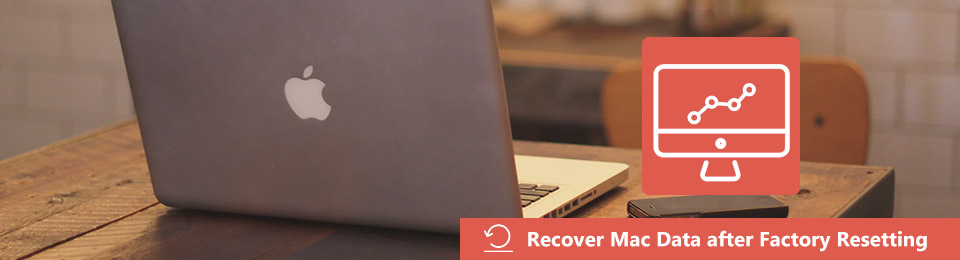

Guide Lista
1. Kan data återställas efter en fabriksåterställning
När du har tagit bort en fil kommer dess relaterade lagringsutrymme att markeras som “tillgänglig”. Den raderade filen finns fortfarande tills den nya filen kommer. Således är det bara att sluta använda din Mac-dator för att skydda de raderade Mac-filerna. I annat fall minskas möjligheten till Mac-dataåterställning efter fabriksåterställning mycket.
Tja, det är svårt att berätta om du kan återställa alla Mac-filer efter fabriksåterställning flera dagar senare. Men du kan få tillbaka alla återställbara Mac-data utan säkerhetskopiering genom att använda Data Retriever här.
Läs mer om: uppdatering av macOS 10.13 high sierra.
2. Bästa program för datainsamling för Mac
FoneLab Data Retriever kan ta bort alla befintliga och raderade Mac-filer på kort tid. I ett annat ord kan du komma åt tidigare raderade eller förlorade filer efter fabriksåterställning. I stället för att bläddra i hundratals liknande filer kan du använda den inbyggda Sök motor för att snabbt hitta din målfil.
Dessutom kan du använda Filter funktion för att få grupper av filer med likheter också.
Vad mer, det breda stödet för återvinningsbara datatyper och format är också attraktiva. Du kan exportera de återställda filerna till olika format om det behövs. Jämfört med Time Machine, du kan återställa Mac-data efter fabriksåterställning selektivt.
Tack vare den Förhandsvisning funktion kan du identifiera vad du verkligen vill återställa efter fabriksåterställning av Mac.
FoneLab Data Retriever - återställ data för borttagning / borttagning från dator, hårddisk, flash-enhet, minneskort, digitalkamera med mera.
- Återställ foton, videor, dokument och mer data med lätthet.
- Förhandsgranska data innan återställning.
- Återställ borttagna eller förlorade foton, videor, musik, dokument, e-postmeddelanden och många andra filer i originalkvalitet på Mac.
- Få tillbaka dina Mac-filer efter fabriksåterställning, radering, formatering och andra dataförlustscenarier.
- Erbjudandet Quick Scan och Deep Scan lägen för att extrahera alla raderade Mac-data effektivt.
- Sök, filtrera, välj och förhandsgranska alla raderade eller befintliga Mac-data.
- Spara aldrig, ändra eller skriven data under hela Mac-dataåterställningsprocessen.
- Stöd olika återställningsbara enheter, inklusive hårddisk, SSD, minneskort, flash-enhet och andra flyttbara enheter.
- Erbjuder ett rent, säkert och intuitivt gränssnitt med nybörjarvänliga filter.
3. Hur man återställer Mac-data efter fabriksåterställning
steg 1 Starta programvara för återställning av Mac
Gratis nedladdning Mac data recovery programvara på Mac 10.7 eller över enheter (MacOS Mojave ingår). Starta Data Retriever efter installationen. Första gången du startar dataåterställning för Mac-programvara, måste du klicka Start under Mac Data Recovery. Tidigare kommer du att vara i sektionen för att bara återställa Mac-data.
FoneLab Data Retriever - återställ data för borttagning / borttagning från dator, hårddisk, flash-enhet, minneskort, digitalkamera med mera.
- Återställ foton, videor, dokument och mer data med lätthet.
- Förhandsgranska data innan återställning.

steg 2Välj filtyp och plats
Välj först den datatyp du behöver från Bild, Audio, Video, E-postadress , Dokument och Övrigt. Tja, du spenderar inte tid på att skanna meningslösa filer. Senare väljer du platsen för borttagna data under Hårddiskar och Flyttbara enheter baserat på ditt behov.

steg 3 Skanna raderade Mac-filer
Klicka scan i fönstrets nedre högra hörn. Dataåterställningsprogrammet för Mac startar Quick Scan läge som standard. Du kan se hur många Mac-filer som finns och den använda tiden på den övre raden. Det stöds för att pausa eller stoppa snabbsökningsläget närhelst du vill.
Dessutom kan du springa Deep Scan läge för att få mer möjliga resultat för att återställa filer efter fabriksåterställning på Mac.

steg 4 Hitta dina förlorade Mac-data
Alla filer och mappar visas i kategorier i den vänstra panelen. Du kan öppna en mapp för att få alla återställbara Mac-filer.
Förresten kan du ange filnamnet eller sökvägen på sökmotorn längst upp. Om du inte kommer ihåg det korrekta namnet kan du klicka Filter för att ställa in filterinfo. Dataåterställningsprogrammet kan extrahera filer enligt Förlängning, Skapad datum or Ändrad Datum snabbt.

steg 5 Återställ Mac-data efter fabriksinställning
Vad händer om dessa Mac-filer är ganska lika? Här kan du dubbelklicka på varje fil för att få en check. De Förhandsvisning Fönstret visar små skillnader i detaljer. Kontrollera sedan för Mac-filer du vill återställa.
Äntligen klickar du på Recover att återställa filer från Mac efter återställning till fabriksinställningar. Du kan återfå de raderade filerna från din fabriksåterställda Mac på några minuter.

Det här är det effektivaste sättet att återställa Mac-data efter fabriksåterställning. Du kan återställa foton, videoklipp, ljud och nästan alla filer efter fabriksåterställning på Mac. Tja, om du vill återställa Mac till fabriksinställningar utan att ta bort filer kan du använda FoneLab Data Retriever för att få det tillfredsställande resultatet. Programmet kan fungera som ditt Mac-backupverktyg.
Du kan följa liknande steg som nämnts ovan för att göra en kopia av alla Mac-filer. Kanske du kan hitta de dolda eller försvunna filerna på Mac för länge sedan. Om du fortfarande har frågor om Mac-dataåterställning efter fabriksåterställning, kan du lämna meddelanden nedan eller kontakta oss gärna.
FoneLab Data Retriever - återställ data för borttagning / borttagning från dator, hårddisk, flash-enhet, minneskort, digitalkamera med mera.
- Återställ foton, videor, dokument och mer data med lätthet.
- Förhandsgranska data innan återställning.
